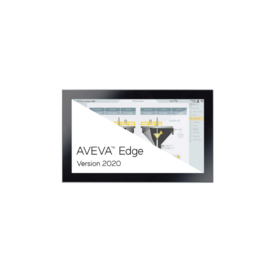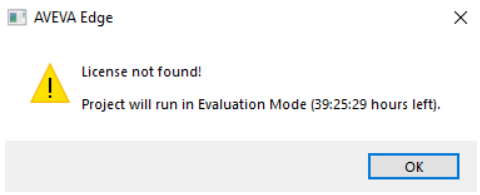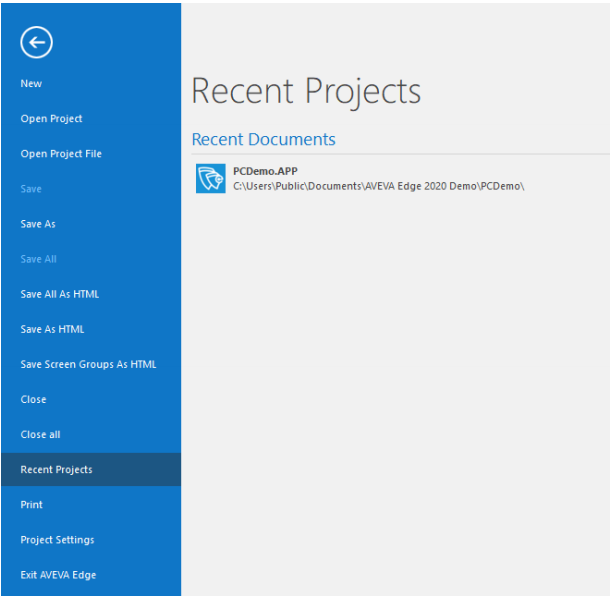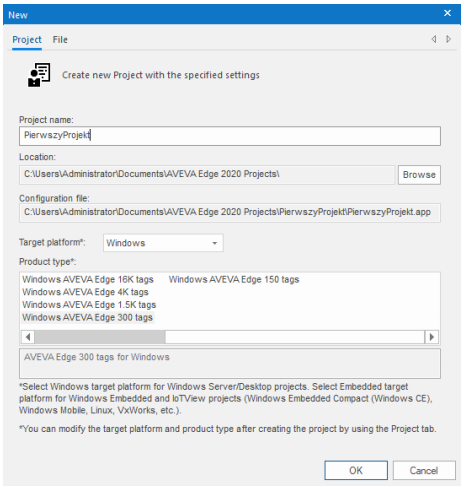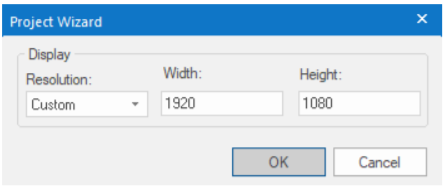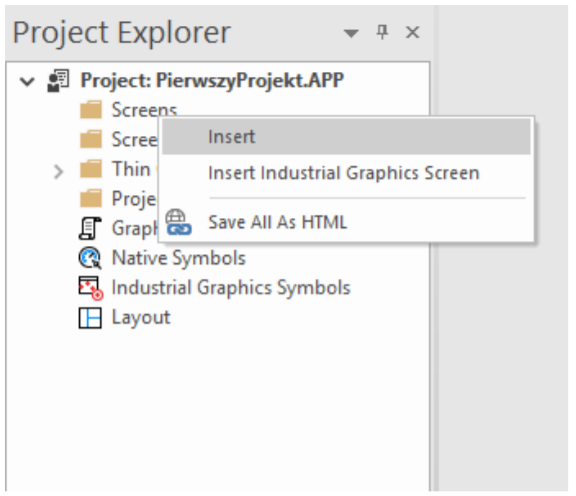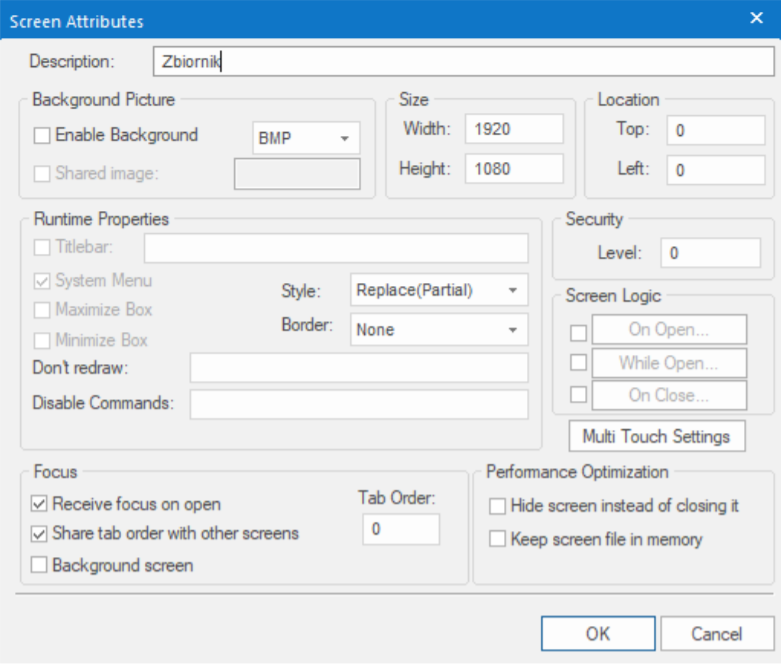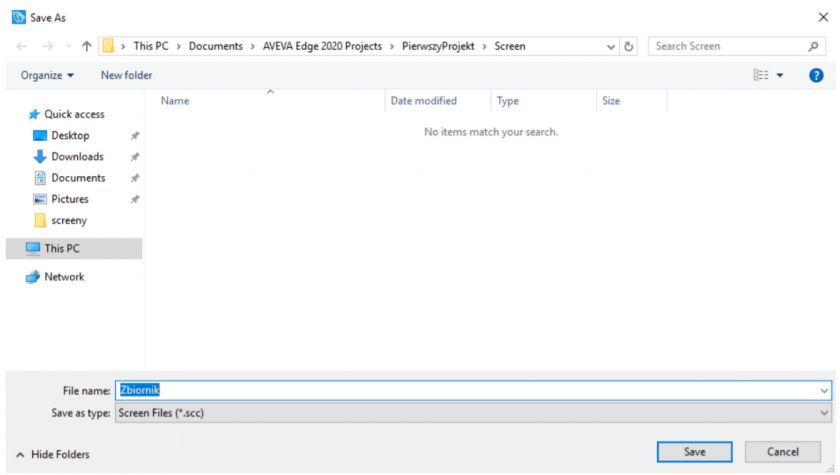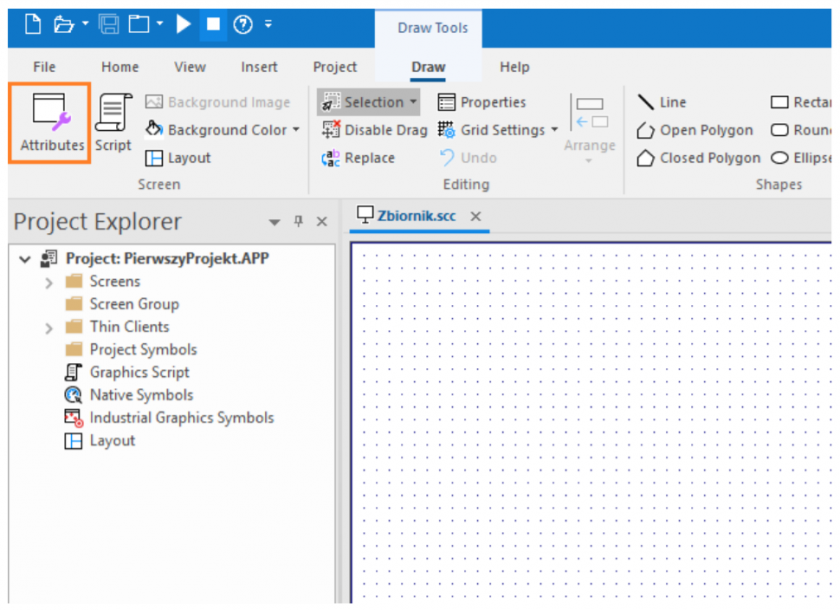Pierwsze kroki w AVEVA Edge 2020
Z tego artykułu dowiesz się:
- jak zaprojektować przykładową aplikację wizualizacyjną w oprogramowaniu AVEVA Edge 2020,
- jak uruchomić swoją aplikację w AVEVA Edge 2020.
Jeżeli do tej pory nie projektowałeś/aś aplikacji wizualizacyjnych w oprogramowaniu AVEVA Edge 2020 i chcesz w szybki sposób zapoznać się z podstawowymi funkcjami tego oprogramowania, ten artykuł pozwoli Ci na szybki start z oprogramowaniem AVEVA. Artykuł ten poprowadzi Cię „krok po kroku” przez proces tworzenia pierwszej aplikacji wizualizacyjnej. Wyjaśni Ci również w jaki sposób założyć nowy projekt i aplikację, zdefiniować okno, stosować i konfigurować symbole graficzne, definiować zmienne oraz skrypty.
Wersja demonstracyjna AVEVA Edge 2020 pozwala na projektowanie w środowisku sumarycznie przez 40 godzin, zegar zostaje zatrzymany po wyłączeniu oprogramowania i włączany ponownie przy kolejnym uruchomieniu. Dodatkowo po uruchomieniu aplikacja będzie działać przez 2 godziny, po czym zostanie ona wyłączona. Po tym czasie aplikacje trzeba uruchomić ponownie.
Podczas instalacji produktu warto pamiętać, że na stronie www.astor.com.pl, w zakładce „Wsparcie”, znajduje się informator techniczny opisujący krok po kroku w jaki sposób poprawnie zainstalować środowisko. Jeżeli jesteś zainteresowany/a dodatkowymi informacjami zapraszamy na stronę produktową www.astor.com.pl/intouchme.
Projektowanie przykładowej aplikacji wizualizacyjnej
Zakładanie nowego projektu aplikacji
Uruchom program AVEVA Edge 2020 za pomocą ikonki na pulpicie, powstałej po instalacji produktu. W oknie, ukaże się pozostały czas pracy w oprogramowaniu trybie demonstracyjnym. Wybierz OK.
Po uruchomieniu programu w celu stworzenia nowego projektu kliknij w lewym górnym rogu na przycisk File. Następnie wybierz New.
Pokaże się okno, w którym należy zdefiniować nazwę tworzonego projektu (Project name), jego lokalizację oraz typ Runtime-u dla jakiego będzie projektowana aplikacja. Podczas tej instrukcji aplikacja będzie tworzona na system typu WindowsNT/Server, zatem wybierz w polu Target platform opcje Windows. W polu Product type, należy wybrać ile aplikacja może mieć maksymalnie zmiennych. Wybierz tutaj dowolną ilość.
W kolejnym oknie – Project Wizard– zdecyduj, na jaką rozdzielczość będzie projektowana aplikacja i wybierz OK.
Definicja okna
Aplikacja wizualizacyjna projektowana jest jako zbiór związanych ze sobą okien synoptycznych, na których umieszczone obiekty graficzne prezentują (wizualizują) wymagane informacje. Okno może zajmować cały ekran monitora lub tylko jego część, zgodnie z wymaganiami aplikacji. Liczba okien, które mogą być wyświetlane jednocześnie zależy od rozmiaru okien w odniesieniu do miejsca dostępnego na ekranie. Aby zdefiniować okno, w programie AVEVA Edge 2020 Studio z drzewa projektu kliknij PPM na Screens i wybierz Insert.
Pojawi się okno Screen Attributes, w którym należy zdefiniować parametry okna. W polu Description wprowadź opis okna składający się maksymalnie z 60 znaków. Parametry w grupie Size i Location umożliwiają zdefiniowanie położenia lewego górnego narożnika okna (Top, Left) względem układu współrzędnych przez co można odpowiednio spozycjonować; oraz szerokość (Width) i wysokość (Height) tworzonego okna.
Jako przykład, możesz wprowadzić nazwę okna Zbiornik, wartości parametrów Top i Left zdefiniować jako 0, dla Width wpisać wartość 1920, a dla Height wartość 1080 (okno przyjmie wymiary charakterystyczne dla monitorów Full HD). Wybierz przycisk OK w celu zakończenia definicji szablonu okna. W celu zapisania okna w projekcie kliknij w lewym górnym rogu przycisk File i wybierz Save as. W oknie, które się ukaże wpisz nazwę tworzonego okna (File name), a następnie zapisz je klikając przycisk Save.
Jeżeli zdefiniowane okno jest wyświetlone do edycji, to przez wybranie z menu opcji Draw, a następnie Attributes możesz ponownie wejść do ustawień konfiguracyjnych okna.
Zobacz pełną wersję artykułu na Poradniku Automatyka
Po więcej informacji o produkcie, zapraszamy na stronę www.astor.com.pl, gdzie po darmowej rejestracji i zalogowaniu się, można obejrzeć darmowe e-szkolenie z zakresu projektowania aplikacji w środowisku AVEVA Edge. E-szkolenie zostało przygotowane na wcześniejszej wersji produktu (Wonderware InTouch Machine Edition), natomiast informacje tam zawarte można z powodzeniem wykorzystywać także w aktualnej wersji produktu.
source: ASTOR